
Мы продолжаем нашу постоянную рубрику про сброс настроек, и в этой статье хотим поговорить о смартфоне Micromax A36. Процесс сброса настроек или hard reset на данном телефоне отличается от других Android устройств. Для начала вам понадобится компьютер, USB кабель и специальная утилита, чтобы выполнить возврат к заводским настройкам. Давайте по порядку разберемся в этом вопросе.
Micromax A36 является достаточно старым устройством, поэтому выполнить hard reset не так просто. Однако не стоит сразу же бежать в сервисный центр, мы подготовили пошаговую инструкцию для выполнения Micromax A36 hard reset. Внимательно следуйте каждому шагу, и у вас не должно возникнуть проблем.
Более того, используя утилиту для компьютера, вы можете снять пин-код, графический ключ, email и прочее, не удаляя персональные данные. Но помните, что если вы выбираете Wipe data, тогда все личные файлы на телефоне будут навсегда удалены.
Micromax A36 снять графический ключ
1. Сначала мы подготовим компьютер. Скачайте утилиту Android Multi Tools на свой компьютер.
2. Теперь возьмите телефон в свои руки. Найдите клавишу Громкость Минус на правой стороне устройства, и Питания сверху. Зажмите их одновременно.

3. Когда вы увидите надпись «Fastboot Mode», можете отпустить клавиши.

4. Теперь подключите Micromax A36 к компьютеру через USB кабель.

5. Запустите утилиту, которую вы скачали в 1 шаге. На вашем экране появится окно, как на изображении ниже.
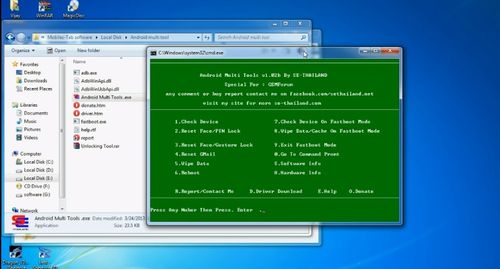
6. Здесь вам доступно несколько вариантов. Если вы хотите снять пин-код, тогда нажмите цифру 2 на клавиатуре своего компьютера. Чтобы снять графический ключ – цифра 3.
7. Если ни один из этих вариантов не подходит, тогда нажмите цифру 8, чтобы выполнить Micromax A36 hard reset.

8. После этого вы увидите несколько строк на экране компьютера. В это время телефон включится, и начнется процесс сброса настроек. Вам остается дождаться, пока хард ресет Micromax A36 будет завершен, и вы сможете использовать свой смартфон.

Если вам не удается выполнить Micromax A36 hard reset, убедитесь, что на вашем компьютере установлены Android драйверы. Более подробно об этом в нашей другой статье.
Уважемый читатель! Если вдруг описанный в статье метод Вам не помог — помогите, пожалуйста, остальным — напишите как Вы справились с проблемой или задайте вопрос. Кстати, ответ на Ваш вопрос, возможно, уже есть в комментариях.
Пожалуйста, не оставайтесь равнодушными — поделитесь с людьми полезной информацией. Если знаете ответ на имеющийся вопрос — напишите, пожалуйста, кому-то информация очень пригодится. Заранее спасибо!
Настрой свой телефон правильно! Интернет, hard reset, графическая блокировка.
Hard Reset Micromax A36 позволит сбросить настройки (полный и жесткий сброс), снять (разблокировать) забытый графический ключ.
Содержание:
Программный сброс настроек:
- Процесс стартует из штатного меню.
- Первая требуемая вкладка – «Настройки».
- Когда увидите вариантный список, выберите “резервное копирование и сброс”.
- Откроется подраздел, в нем ищем “сброс данных”.
- Следующая требуемая строка “сброс устройства”.
- Финал процедуры – команда “удалить все”.
Hard Reset:
*Данный способ позволяется разблокировать (убрать) графический ключ или рисунок с Micromax A36.
Для того, чтобы сделать сброс настроек Micromax следуйте данной инструкции:
- Нужно выполнить установку драйвера, имеющегося в архиве https://yadi.sk/d/UdCfSI9XbSj4H (или https://www.mediafire.com/?0f154k1y8vuhuc0 ).
- Аппарат нужно выключить.
- Зажимаем сразу две клавиши: отрицательную «Громкость» и «Включение». Держать их нужно в пределах двадцати секунд.

- Активируем Android Multi tool.
- Коннэктим аппарат с персональной машиной (компьютером).
- Далее нужно вбить «8» и нажать на «ввод» (Enter).
- Процесс окончится сам, и аппарат сам же включится. Конец.
Видеоинструкции Hard Reset:
Сброс на заводские настройки (wipe)
Для выполнения сброса на заводские настройки смартфона Micromax Bolt A36 вам потребуется компьютер с установленными Android Bootlader interface драйверами, usb кабель и программа Fastboot.exe
Одновременно зажмите и удерживайте кнопки «Гроскость -» и «Включение» пока на экране не появится надпись «Fastboot mode» (примерно 15 секунд)
Далее запустите командную строку (в windows vista и старше необходимо запустить от имени администратора)
Перейдите в папку с программой fastboot.exe
В командной строке выполните команду без кавычек «fastboot -w reboot»
После этой команды будут отформатированы разделы user data и cache и устройство перезагрузится с настройками по умолчанию
После сброса необходимо удостоверится в полной работоспособности тачскрина, если имеются проблемы, то необходимо обновить прошивку контроллера тача, по инструкции ниже.
Обновление прошивки контроллера тачскрина
После вайпа на Micromax A36 часто встречаются проблемы с калибровкой сенсорного экрана. Попытаться исправить эту проблему можно следующим образом:
Зажмите одновременно кнопки «Громкость +» и «Включение»
Как только загорится подсветка на тач-кнопках (home, back) отпустите все кнопки (примерно через 4-5 секунд)
Через несколько секунд у вас появится Factory test меню
Кнопками громкости выберите пункт «ctp Update FW» и подтвердите кнопкой «Включение»
Затем выберите типа тача «ZH» и подтвердите кнопкой «Включение»
Затем требуется еще одно подтверждение кнопкой «Громкость +»
Появится надпись «Updating. » нажмите любую кнопку для выхода из меню обновления
Затем кнопками громкости выберите «back» и подтвердите кнопкой «Включение»
Затем выберите пункт «exit» и подтвердите кнопкой включение
Смартфон перезагрузится. После перезагрузки проверьте работу тачскрина.
Если ничего не изменилось, то выполните данную инструкцию еще раз, но в пункте 6 выберите тип тача «HXD»
Если данная операция не помогает, тогда вам необходимо обратится в сервисный центр.
Комментарии
Очень помогла инструкция по обновлению контроллера тачскрина. Спасибо огромное!
Если вам помог какой-то совет или наоборот не помог, то не поленитесь — зарегистрируйтесь и проголосуйте. Тем самым вы поможете другим пользователям и нам. Так же, только зарегистрированные пользователи могут оставлять комментарии и вносить изменения в базу. Зарегистрировавшись вы сможете добавлять новые устройства или добавлять заметки к уже существующим.
Зарегистрироваться или войти вы можете на этой странице







